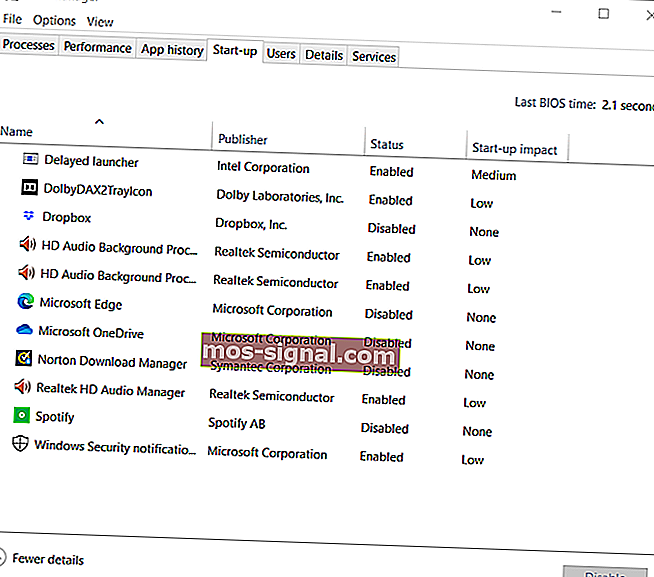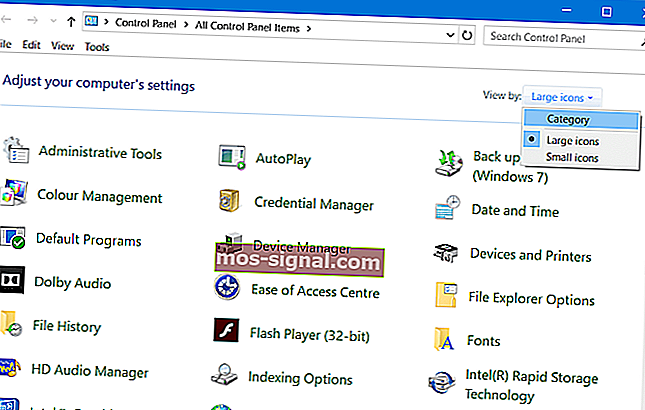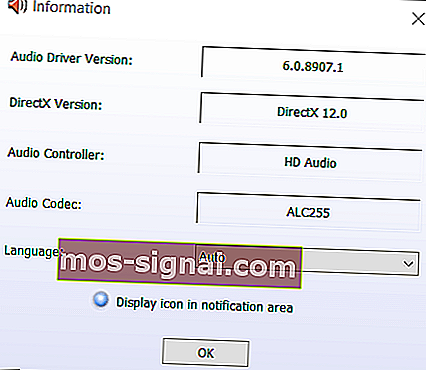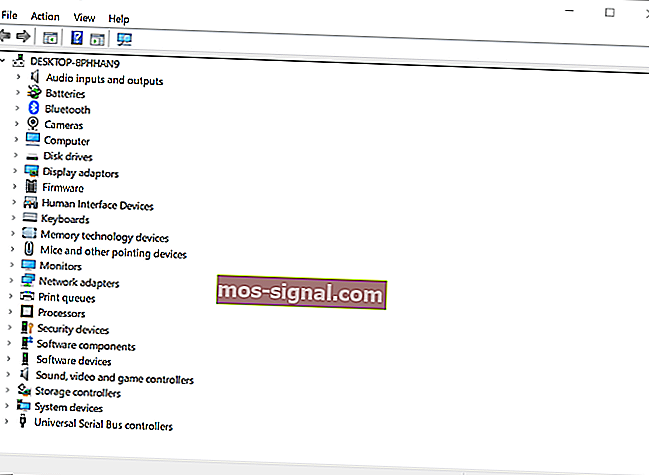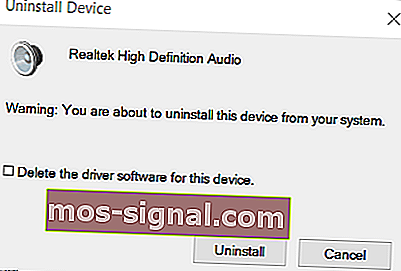[נפתר] מנהל האודיו HD של Realtek חסר
- מנהל האודיו של Realtek יכול להיעדר אצל משתמשים מסוימים, אך המאמר שלו בוודאי יעזור לך.
- אם אינך יכול למצוא את Realtek Audio Manager במנהל הבקרה, עליך לעדכן או להתקין מחדש את מנהל ההתקן הקול שלך של Realtek.
- Hub Audio Issues Fix שלנו כולל אוסף מאמרים למגוון רחב של בעיות סאונד של Windows.
- עיין בסעיף תוכנת המחשב שלנו כדי לחקור מידע שימושי נוסף בנושא זה.

חלק מהמשתמשים פרסמו בפורומי תמיכה על כך שמנהל השמע של Realtek HD אינו מופיע ב- Windows.
משתמשים אלה לא יכולים למצוא את Realtek HD Audio Manager בשורת המשימות, במגש המערכת, ואפילו לא בלוח הבקרה. בעיה זו יכולה להופיע בדרך כלל לאחר עדכוני בנייה של Windows 10 או שינויים במנהל ההתקן הקול.
כיצד אוכל לתקן מנהל אודיו HD חסר?
1. הפעל את מנהל השמע של Realtek HD בכרטיסיה אתחול
- לחץ לחיצה ימנית על שורת המשימות ובחר מנהל המשימות .
- לאחר מכן בחר בכרטיסיית ההפעלה.
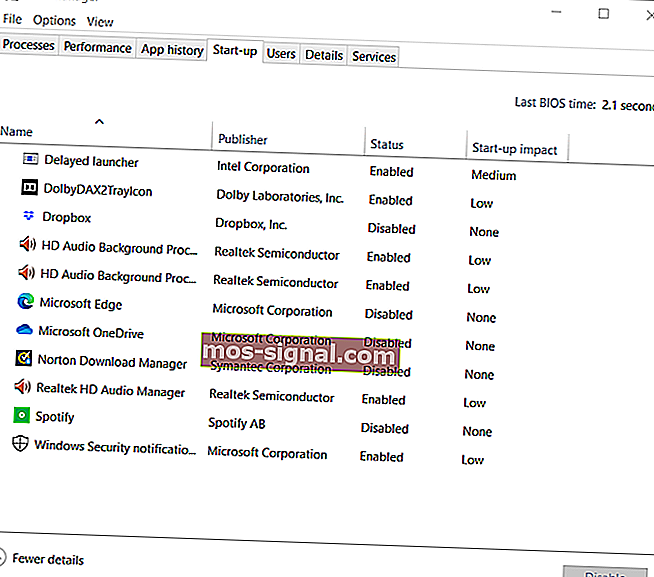
- לאחר מכן לחץ באמצעות לחצן העכבר הימני על Realtek HD Audio Manager ובחר הפעל אם הוא מושבת.
- סגור את מנהל המשימות והפעל מחדש את Windows.
2. בחר בסמל התצוגה באזור ההודעות
- לחץ על מקש הקיצור של R + מקש Windows .
- הקלד את לוח הבקרה בתיבה פתח את הפעלה ולחץ על הלחצן אישור .
- לחץ על התפריט הצג לפי כדי לבחור סמלים גדולים .
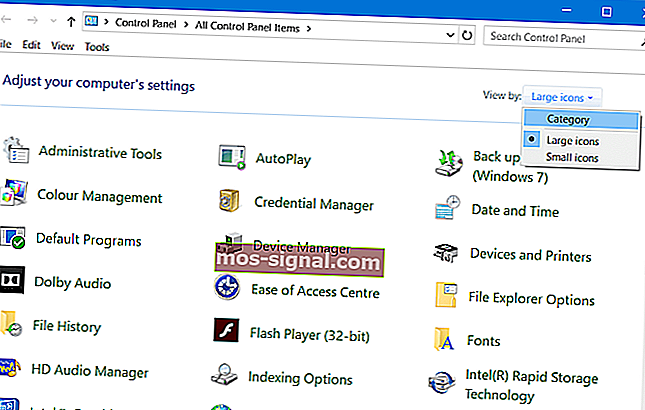
- לחץ על מנהל האודיו HD של Realtek.
- לחץ על כפתור המידע .
- לאחר מכן בחר בסמל התצוגה באזור ההודעות בחלון המידע.
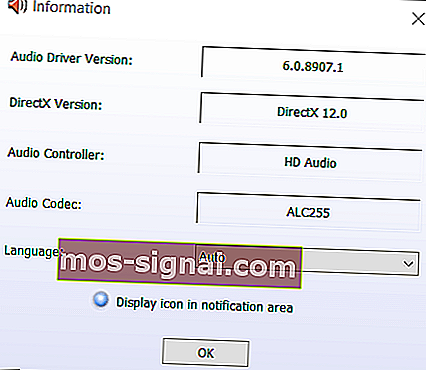
- לחץ על הלחצן אישור .
- בדוק אם סמל מנהל האודיו HD של Realtek הופיע במגש המערכת. תוכנה
3. עדכן את מנהל התקן האודיו של Realtek HD
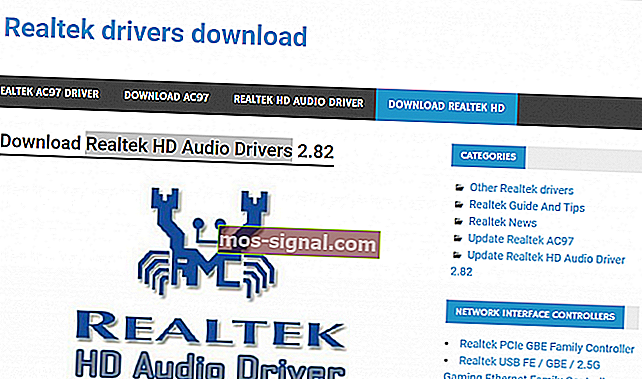
מנהל אודיו של Realtek חסר יכול להיות גם בעיית מנהל התקן. נסה לעדכן את מנהל ההתקן של Realtek HD Audio על ידי הורדת זה האחרון מאתר Realtek.
בחר להוריד את מנהל ההתקן Realtek HD Audio התואם לפלטפורמה שלך. לאחר מכן לחץ פעמיים על מנהל ההתקן שהורד כדי להתקין אותו.
4. התקן מחדש את מנהל התקן האודיו של Realtek HD
- לחץ על מקש Windows + קיצור מקשים X.
- בחר מנהל ההתקנים כדי לפתוח את החלון שמוצג בצילום ישירות למטה.
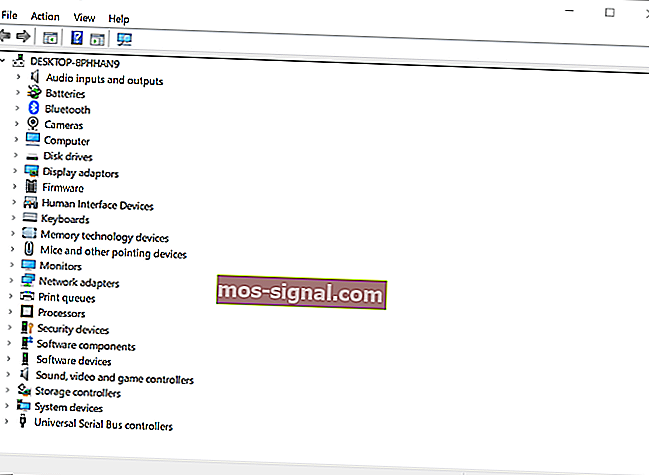
- לחץ פעמיים על בקרי קול, וידאו ומשחק כדי להרחיב את הקטגוריה הזו.
- לחץ באמצעות לחצן העכבר הימני על Realtek High Definition Audio כדי לבחור התקן התקנה .
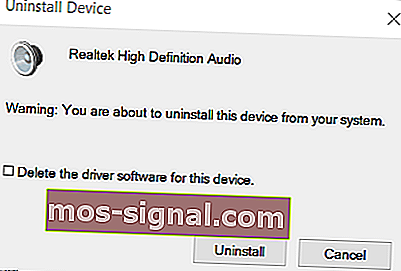
- בחר באפשרות מחק את תוכנת מנהל ההתקן עבור התקן זה .
- לחץ על הלחצן הסר התקנה .
- הפעל מחדש את Windows לאחר הסרת ההתקנה של מנהל ההתקן.
הערה : אם מסיבה כלשהי, Windows לא מתקין אותו מחדש, הורד את מנהל ההתקן האחרון של Realtek High Definition Audio מאתר Realtek והתקן את מנהל ההתקן.
אלה חלק מההחלטות שעשויות לשחזר מנהל שמע שמע Realtek חסר ב- Windows 10.
כאשר הבעיה מתעוררת לאחר עדכון Windows 10 לבנות, ייתכן שתוכל להחזיר את עדכון הבנייה לאחור כדי לתקן את הבעיה כפי שמתואר במדריך ההחזר שלנו.
שאלות נפוצות: למידע נוסף על מנהל האודיו של Realtek
- מה מנהל האודיו של Realtek?
מנהל האודיו של Realtek הוא תוכנה המספקת לוח בקרה למתאמי השמע שלך. המדריך שלנו למנהל שמע של Realtek כולל סקירה מפורטת יותר של התוכנה.
- האם אני באמת צריך את תוכנת Realtek Audio Manager?
זה לא חיוני לחלוטין מכיוון ש- Windows 10 כולל לוח בקרה סאונד משלו. עם זאת, מנהל האודיו של Realtek מספק כמה אפשרויות שימושיות נוספות.
- האם יש הורדה נפרדת עבור תוכנת Realtek Audio Manager?
לא, מנהל האודיו של Realtek ארוז בתוך חבילת מנהל האודיו של Realtek HD.